以前は「chrome://flags」に設定項目があり、非表示にできたアバターメニュー。Google Chrome 44 ではこの方法での無効化ができなくなりました。そこで今回はAutomatorを使った方法で画面右上のアバターメニューを非表示にする方法を紹介します。
右上にあるアバターメニューを非表示にする方法
「Automator」を起動し、「アプリケーション」を選択します。
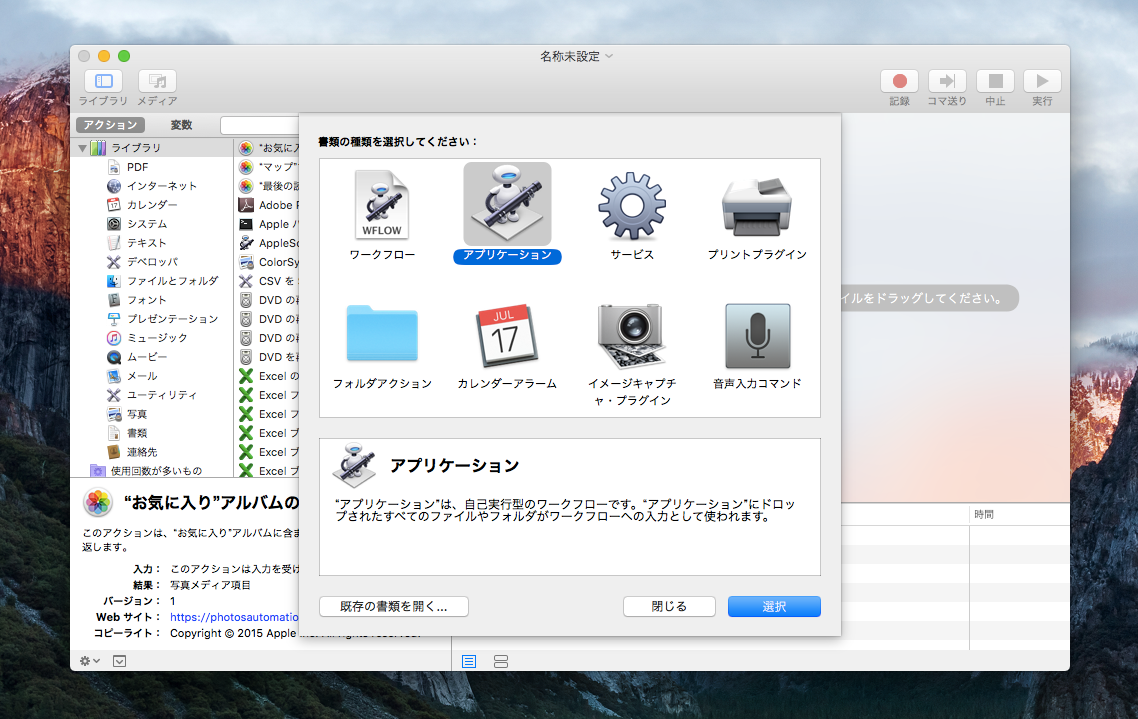
検索窓に「シェル」と入力し、「シェルスクリプトを実行」をワークフローにドラッグ&ドロップ。以下のGoogle Chrome起動コマンドを入力します。
open -a Google\ Chrome --args --disable-new-avatar-menu
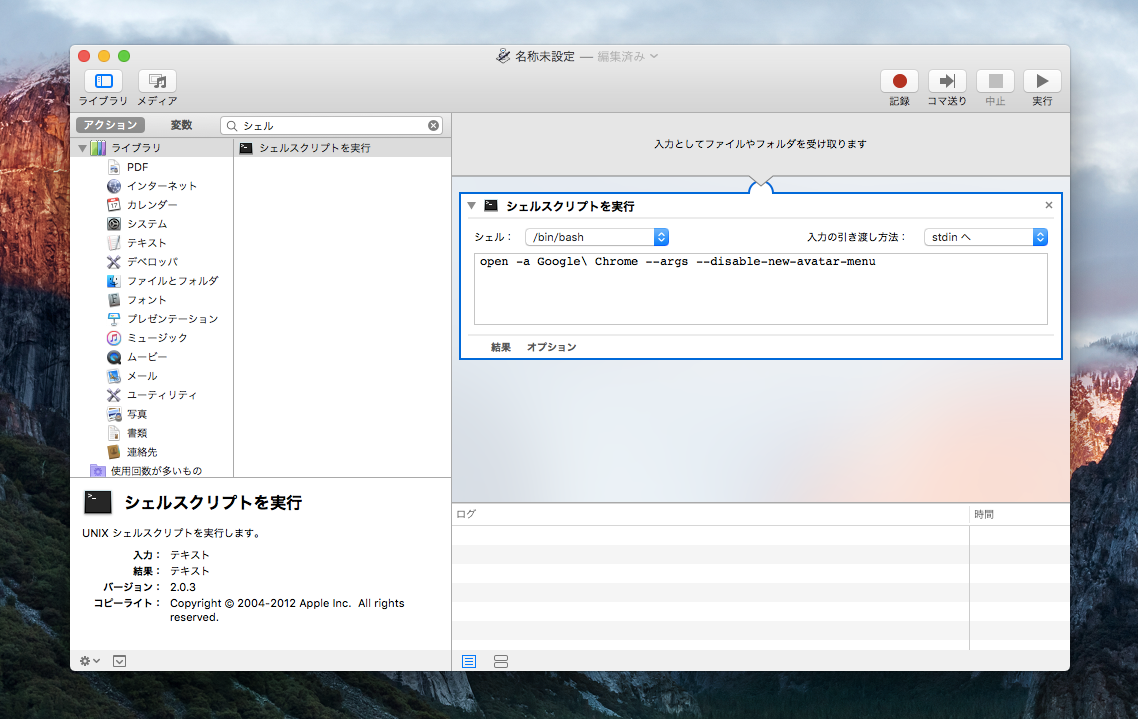
最後に
⌘+Sを押して、アプリケーションを保存します。このときアプリケーションの名前をGoogle Chrome以外の名前にします。
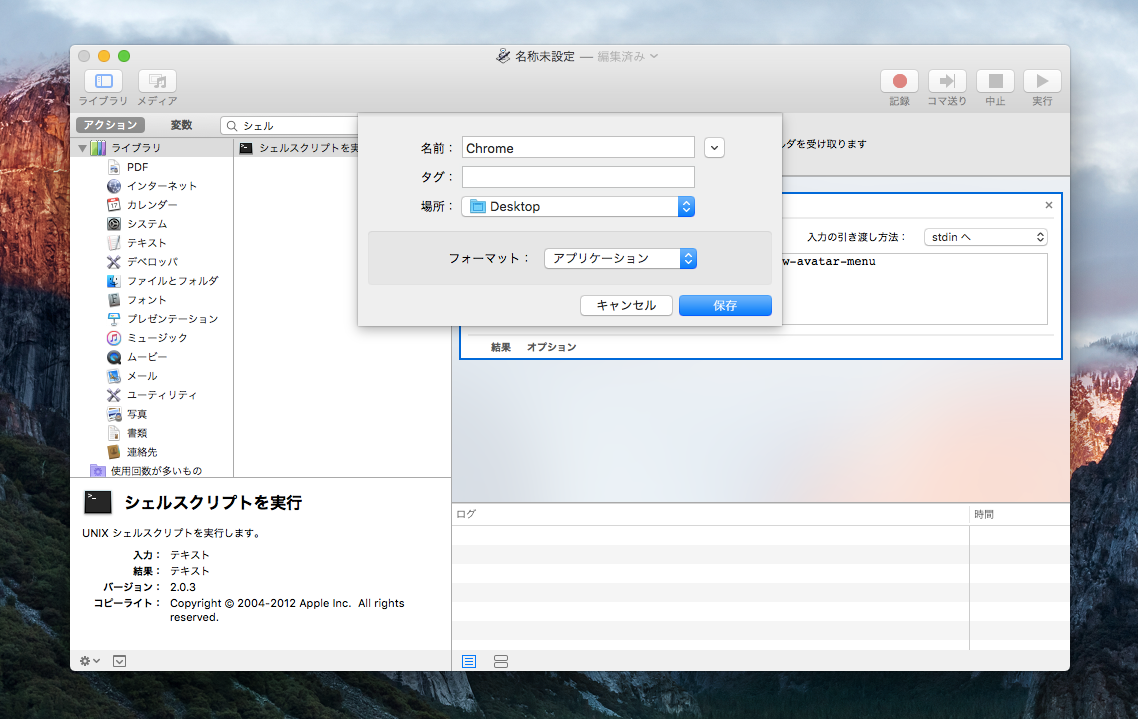
作成されたアプリケーションをクリックすれば、アバターメニューが非表示になったGoogle Chromeが起動します。初期設定では「Automator」のアイコンが表示されますが、コンテキストメニューの「情報を見る」からアイコンを変更することも可能です。
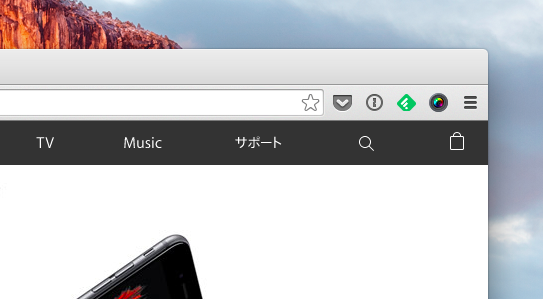
ユーザーの切り替えに利用する右上のアバターメニュー。ユーザ名が表示されるのが気になる、誤クリックの原因となるなど、このボタンが邪魔という人はぜひ、お試しください。
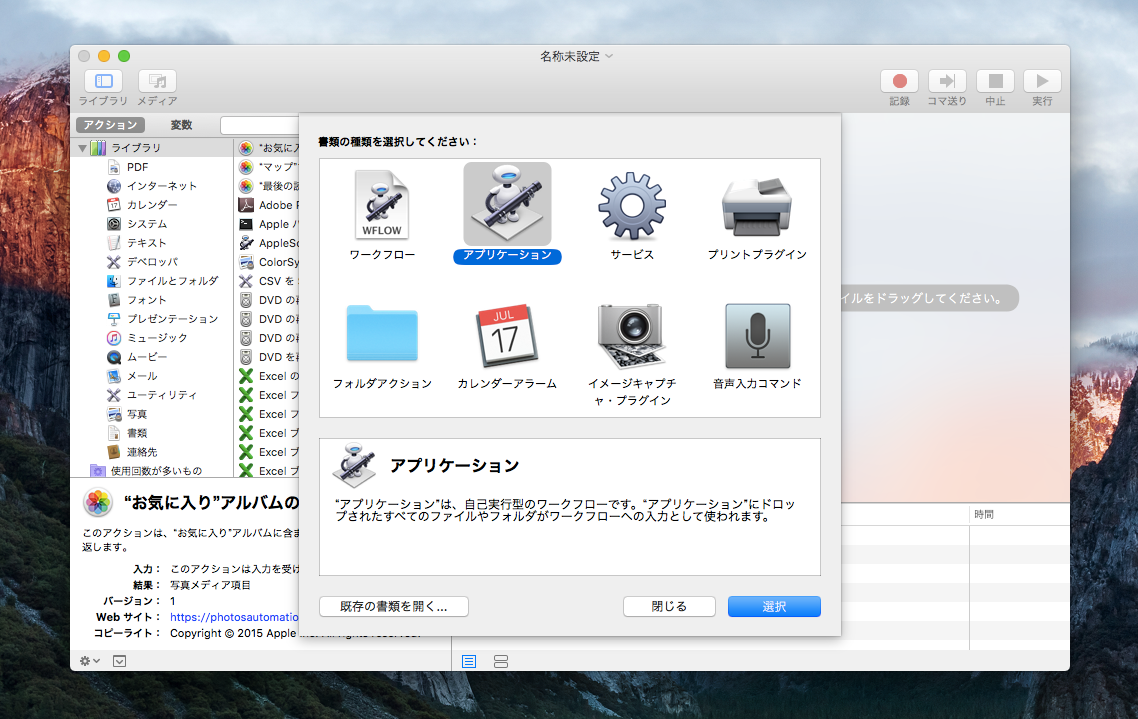 検索窓に「シェル」と入力し、「シェルスクリプトを実行」をワークフローにドラッグ&ドロップ。以下のGoogle Chrome起動コマンドを入力します。
検索窓に「シェル」と入力し、「シェルスクリプトを実行」をワークフローにドラッグ&ドロップ。以下のGoogle Chrome起動コマンドを入力します。
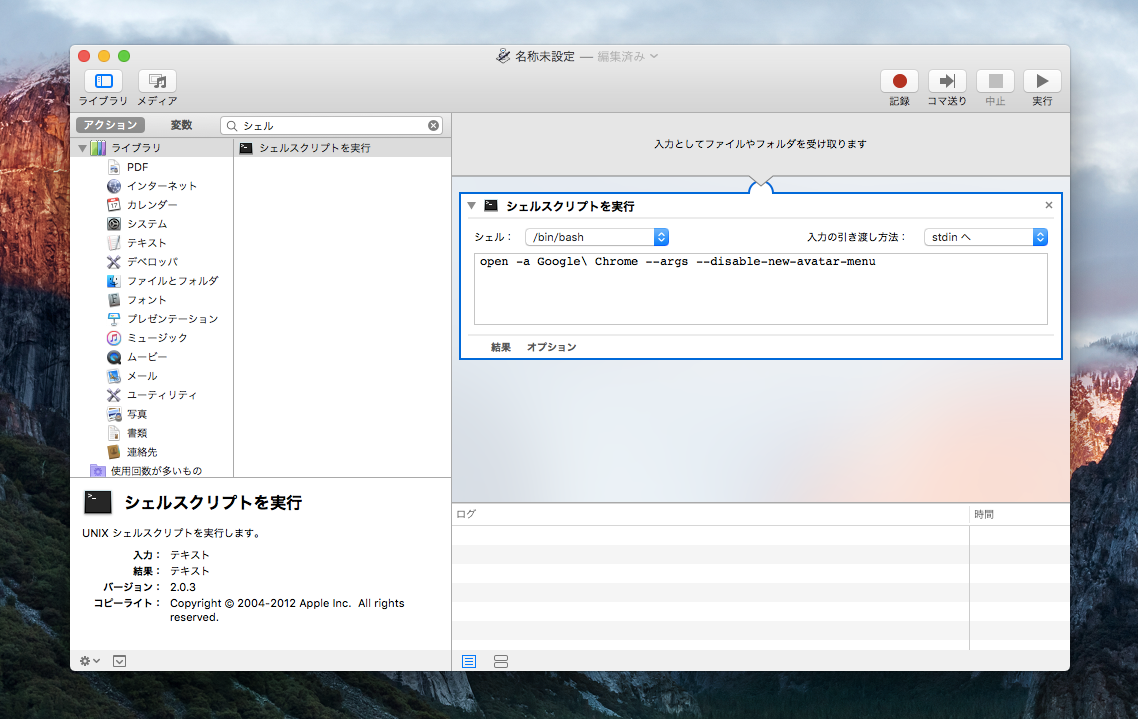 最後に⌘+Sを押して、アプリケーションを保存します。このときアプリケーションの名前をGoogle Chrome以外の名前にします。
最後に⌘+Sを押して、アプリケーションを保存します。このときアプリケーションの名前をGoogle Chrome以外の名前にします。
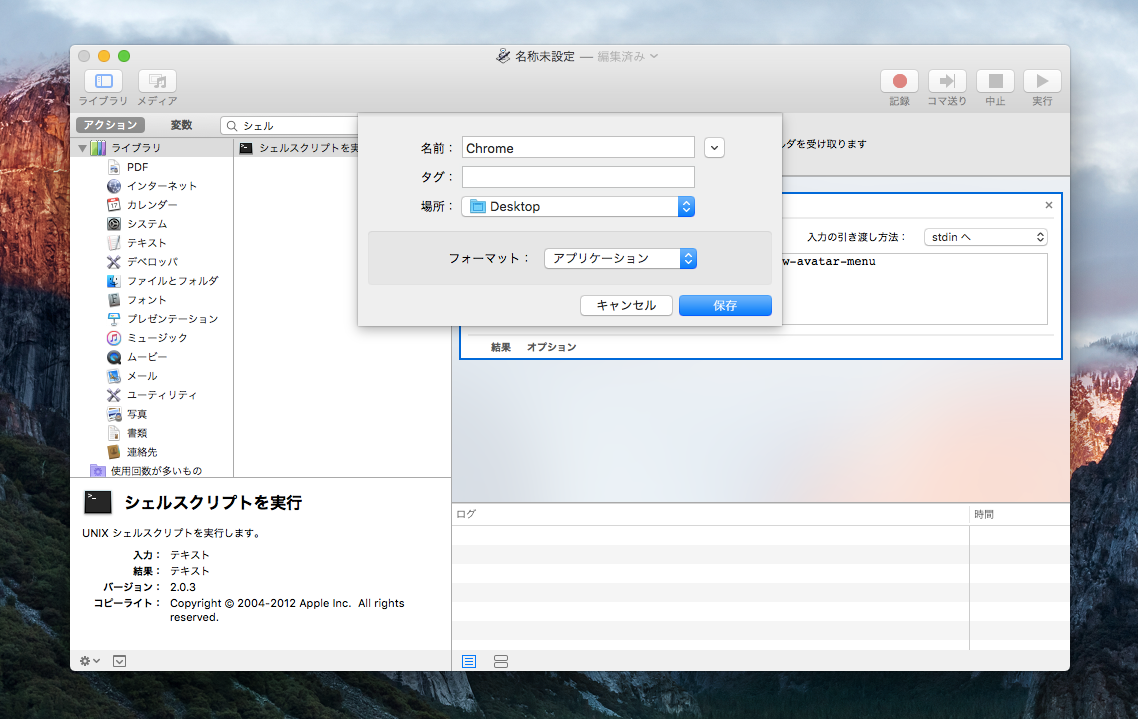 作成されたアプリケーションをクリックすれば、アバターメニューが非表示になったGoogle Chromeが起動します。初期設定では「Automator」のアイコンが表示されますが、コンテキストメニューの「情報を見る」からアイコンを変更することも可能です。
作成されたアプリケーションをクリックすれば、アバターメニューが非表示になったGoogle Chromeが起動します。初期設定では「Automator」のアイコンが表示されますが、コンテキストメニューの「情報を見る」からアイコンを変更することも可能です。
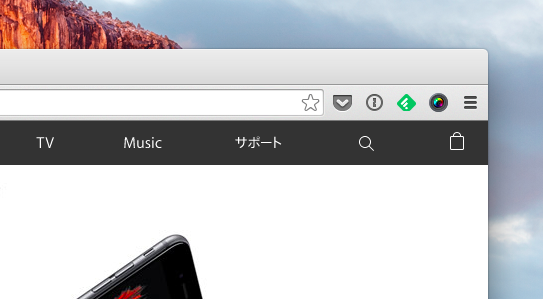 ユーザーの切り替えに利用する右上のアバターメニュー。ユーザ名が表示されるのが気になる、誤クリックの原因となるなど、このボタンが邪魔という人はぜひ、お試しください。
ユーザーの切り替えに利用する右上のアバターメニュー。ユーザ名が表示されるのが気になる、誤クリックの原因となるなど、このボタンが邪魔という人はぜひ、お試しください。